- Pengarang Lauren Nevill [email protected].
- Public 2023-12-16 18:53.
- Terakhir diubah 2025-01-23 15:20.
Mengirim email sebagai lampiran adalah operasi sederhana. Dalam beberapa kasus, mengirim email sebagai lampiran lebih disukai. Misalnya, permintaan pada kop surat (dengan perkembangan Internet, organisasi negara bagian dan kota mulai secara aktif mempraktikkan bentuk komunikasi ini) atau dokumen resmi lainnya, yang bermuara pada arti mengirim surat.
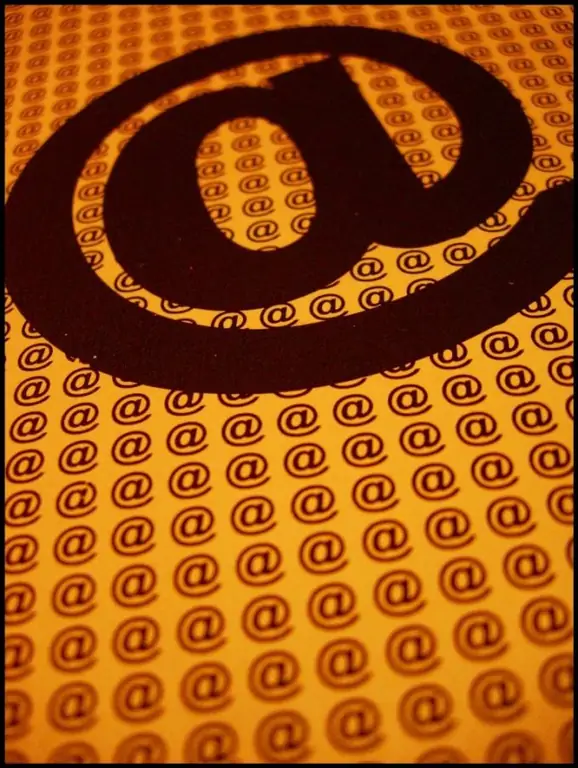
Diperlukan
- - komputer;
- - akses ke internet;
- - klien email atau browser internet;
- - akun email Anda sendiri;
- - Alamat email penerima.
instruksi
Langkah 1
Tulis surat dalam file terpisah, simpan dan tutup. Beri nama file agar penerima mengerti apa arti surat Anda. Misalnya, "permintaan informasi dari organisasi ini dan itu atau dari ini dan itu."
Langkah 2
Buka akun email Anda. Jika login dan kata sandi tidak disimpan dalam memori browser atau program email Anda, masukkan secara manual.
Langkah 3
Atur perintah untuk membuat (menulis) surat dengan mengklik tautan yang sesuai di antarmuka surat atau tombol program surat.
Langkah 4
Berikan perintah untuk melampirkan (menyisipkan, melampirkan) file (dalam versi bahasa Inggris, berbagai turunan dari melampirkan), di jendela yang terbuka, gunakan kursor untuk menentukan jalur ke file, pilih dan berikan perintah untuk melampirkannya ke surat itu. Tunggu hingga file terunduh.
Langkah 5
Diinginkan untuk menempatkan teks kecil di badan surat. Misalnya: “Halo! Saya mengirimi Anda dokumen ini dan itu sebagai file terlampir. Salam hormat, tanda tangan."
Langkah 6
Bentuk subjek surat, berdasarkan arti atau nama dokumen yang Anda kirimkan sebagai file terlampir, dan ketik teks ini di bidang yang ditujukan untuk subjek.
Langkah 7
Tempelkan alamat email pengirim ke bidang yang sesuai.
Langkah 8
Periksa apakah semua orang telah memasukkan apa yang mereka inginkan, dan jika ada kesalahan pada subjek dan isi email. Jika semuanya beres, dengan mengklik tautan atau tombol yang sesuai, berikan perintah untuk mengirim.






